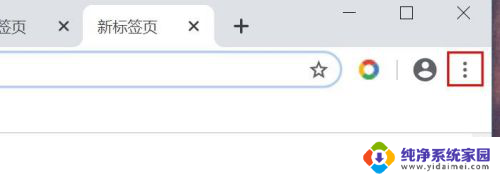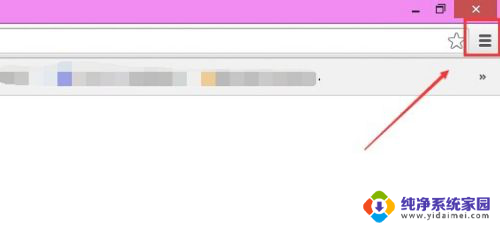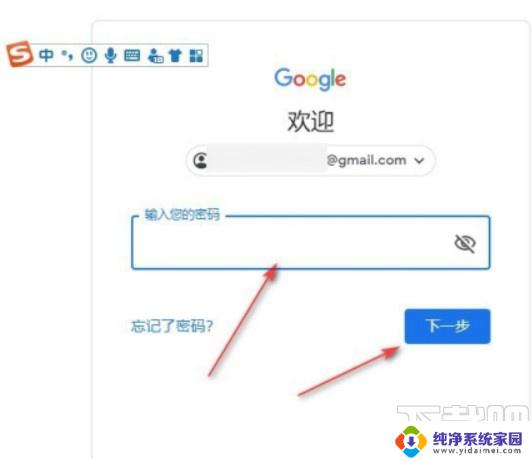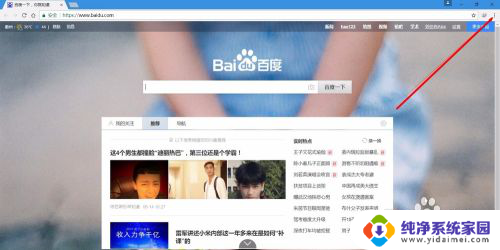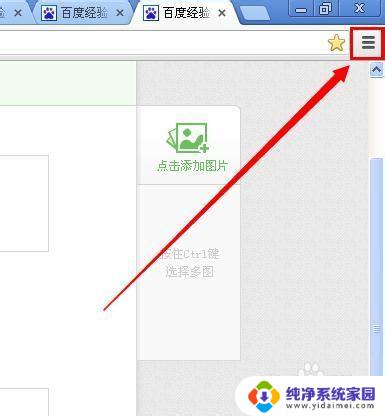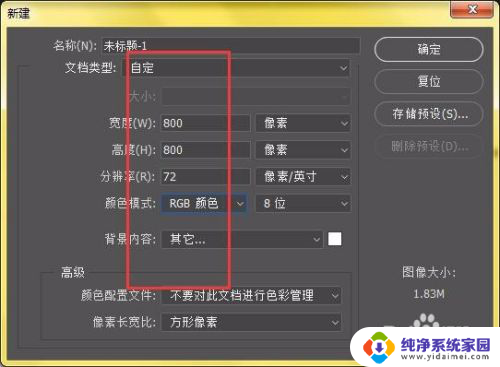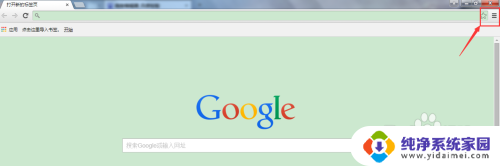谷歌浏览器怎么注册谷歌账号 在Chrome浏览器中新建账户步骤
更新时间:2024-04-22 09:39:54作者:jiang
谷歌浏览器是一款功能强大的浏览器,注册谷歌账号可以让用户享受到更多的个性化服务和便利,在Chrome浏览器中注册谷歌账号的步骤并不复杂,只需在浏览器中点击设置按钮,选择登陆选项,然后点击创建账号,填写相应信息即可完成注册。通过注册谷歌账号,用户可以享受到更多的互联网服务和资源,方便快捷地管理自己的个人信息和数据。
具体方法:
1.打开谷歌浏览器,点击右上角的三点。

2.点击“设置”。
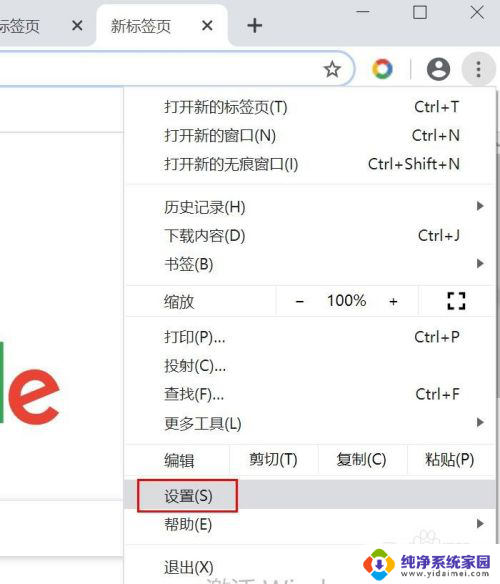
3.在“自动填充项”,点击“密码”。
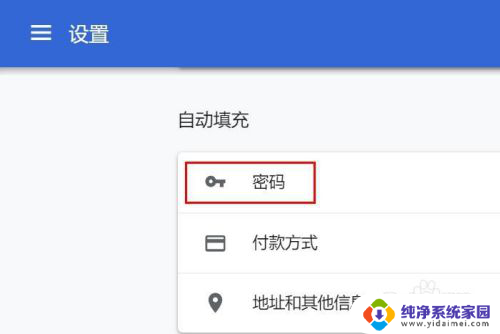
4.在“密码”窗口里点击 “Google账号”。
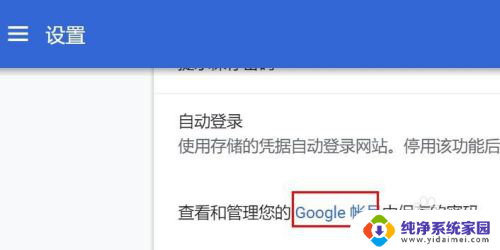
5.进入Google账号“密码管理器”页面。点击“创建Google账号”。
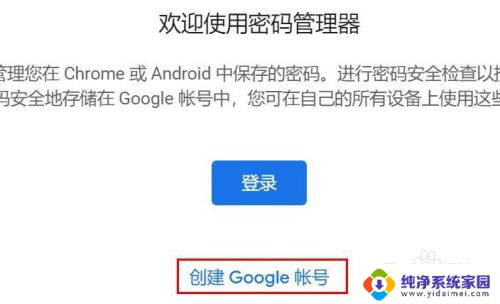
6.当你输入姓氏和名字的时候,用户名会制动生成。任意选择。也可以使用你的电子邮箱地址。
填写密码,点击"下一步“。
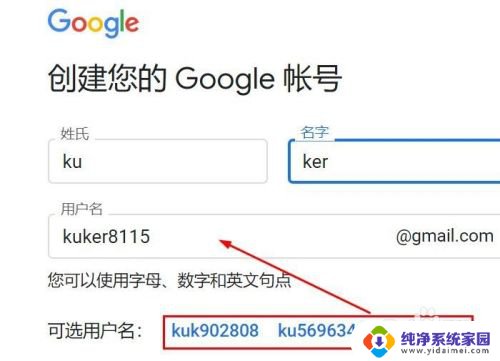
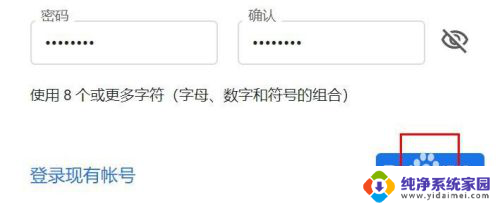
7.输入您的手机号码,填写收到的”验证码“。注册完毕。
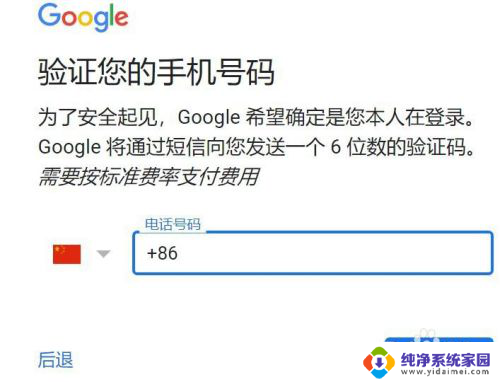
以上就是关于如何注册谷歌账号的全部内容,如果您遇到相同问题,可以参考本文中介绍的步骤来解决,希望对大家有所帮助。